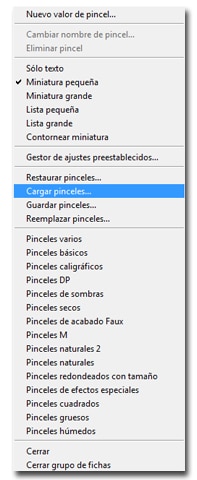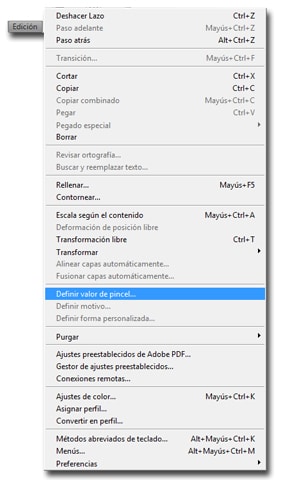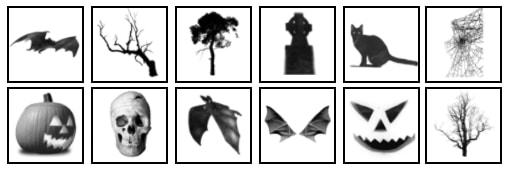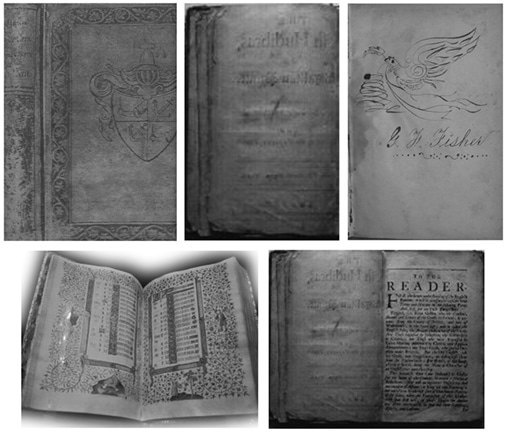Todo lo que hay que saber sobre los pinceles en Photoshop: cómo conseguirlos y cómo usarlos una vez cargados.
Creación y uso
¿Qué son los pinceles? ¿Cómo se usan? ¿Cómo hacer tus propios pinceles? Cómo convertir sellos (los paquetes de imágenes) en los pinceles?
QUÉ SON
Los pinceles son de hecho imitaciones de los pinceles reales. La idea es que sea posible dibujar y pintar con ellos de la misma manera que hacemos en el arte tradicional (o incluso mejor), por lo que Adobe Photoshop tiende a ofrecer muchas opciones diferentes de pinceles.
Photoshop tiene un buen conjunto de pinceles por defecto. Al lado del circular que se usa muy a menudo, hay algunos con formas alternativas como rejillas, esponjas, estrellas… Para encontar más pinceles hay que ir a la Paleta «Ajustes Preestablecidos de Pinceles». Sólo se puede utilizar si se tiene la herramienta Pincel activada. Se puede acceder mediante la paleta, o mediante la barra de opciones de la herramienta.
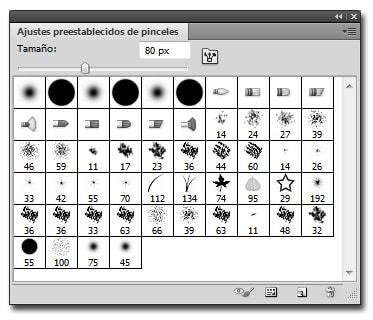
Ahora podemos ver una gran cantidad de pinceles diferentes, como salpicaduras, tiza, estrellas, hojas dispersas de arce … Sin embargo, esos no son todos los pinceles disponibles para nosotros. Si hacemos clic en el menú contextual de la paleta «Ajustes Preestablecidos de Pinceles», en la parte inferior encontraremos una lista de pinceles disponibles. Si se selecciona uno de ellos nos preguntará si deseamos sustituir los pinceles que tenemos actualmente, o simplemente añadirlos a la lista existente. Estas bibliotecas de pinceles son los que se encuentran almacenados por defecto al instalar Photoshop.
Ahora, probemos algunos de los pinceles. Se puede cambiar su tamaño y configuración desde la barra de herramientas. Juguemos un poco con la configuración para ver los distintos resultado que se obtienen.
Tengamos en cuenta que todos los conjuntos que figuran en el menú (muy probablemente), están ubicado en la carpeta C:\Archivos de programa\Adobe\Photoshop XX\Presets\Brushes (XX es la versión del programa)
CÓMO INSTALARLOS
Si hemos descargado un archivo «.abr» y no sabemos qué hacer a continuación, es sencillo: desde la paleta «Ajustes preestablecidos de pinceles» en su menú contextual (el triangulito de arriba a la derecha), seleccionamos la opción «Cargar pinceles», en el cuadro de diálogo elegimos la ubicación donde tenemos el archivo descargado, aceptamos y los nuevos pinceles aparecerán en la Paleta «Pinceles» listos para usarse. Más simple aún, arrastramos el ícono del archivo «.abr» descargado encima del ícono de Photoshop que tenemos en el escritorio y ya, los pinceles descargados ya estarán instalados.
Tomemos en cuenta que no todos los pinceles que se pueden cargar en Photoshop son imitaciones de los pinceles físicos tradicionales, existen muchos pinceles que están pensados para ser usados a modo de estampa o tampón, en lugar de arrastrar para hacer trazos con ellos, simplemente hacemos un clic y tendremos una estampa de la forma de nuestro pincel. Existen de lo más variado, nubes, formas, pelo, agua, hierbas, etc. y también podemos crear nuestros propios pinceles.
CREAR PINCELES
1. Primero creamos una selección alrededor del área que deseamos utilizar como un pincel.
2. En Photoshop 6 o posterior, vamos a >Edición >Definir valor de pincel y ya, en la paleta «Pinceles» que tenemos cargada aparecerá al final de la lista nuestro pincel recien creado.
Descargas
Hojas_de_libros_by_fedekiller.zip